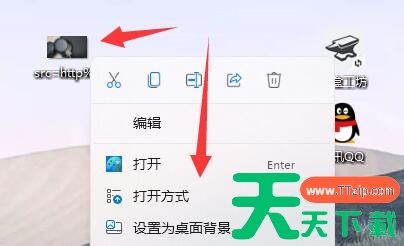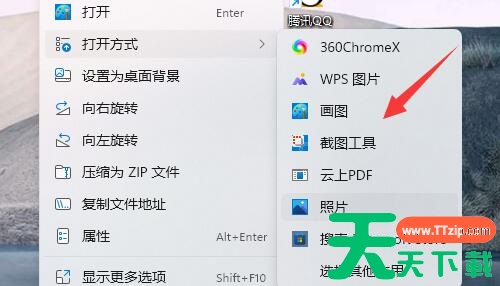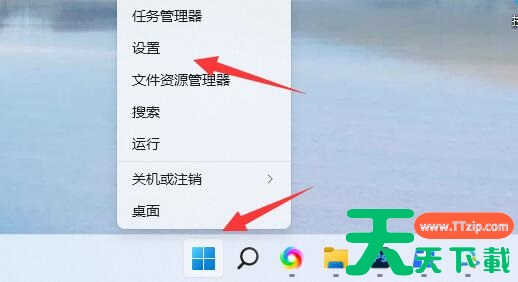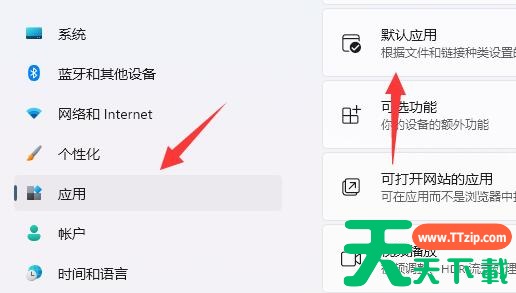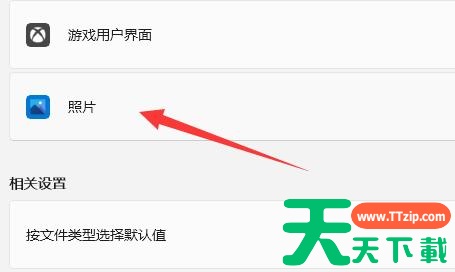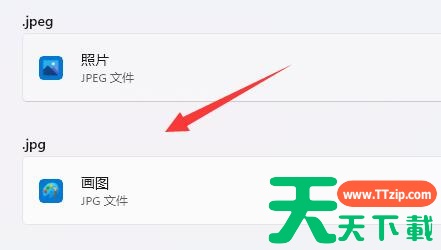正常来说,我们的电脑中都会有很多可以查看图片的软件,那么就会出现在打开图片的时候需要选择程序,其实这个是可以设置默认的,那么Win11如何设置图片打开方式,关于这个问题天天下载今日就来为大伙进行讲解,让我们一起来了解看看吧。
Win11设置图片打开方式的方法
1、首先右键想打开的照片,选择“打开方式”。
2、然后在其中使用“画图”或“照片”打开它。
3、如果无法使用,可以尝试右键开始菜单打开“设置”。
4、然后进入左边“应用”打开“默认应用”。
5、然后在其中找到想要使用的打开方式。
6、在其中将所有图片格式都设置为该软件即可。
上述内容就是关于问题Win11如何设置图片打开方式的相关解答,希望本篇文章的内容能够帮助到广大网友。
@天天下载